購買案件検索・一覧
目次
購買一覧では登録されている購買案件を検索できます。
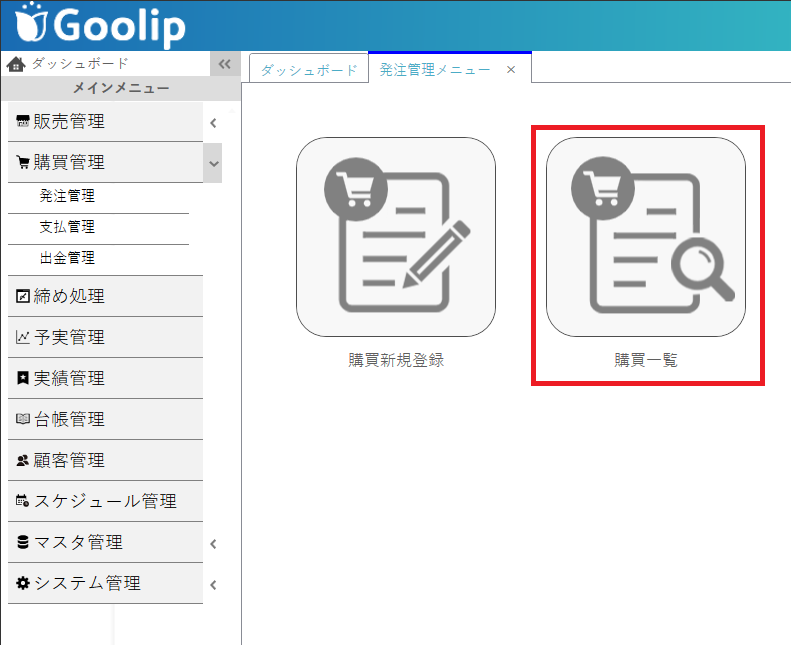
a)案件検索方法
案件一覧では、検索条件を設定し、「検索」をクリックすることで、対象の案件を検索できます。
また、一覧画面でデフォルトで表示させる項目はオプション設定の購買管理ー購買一覧表示設定から変更できます。
(※変更後は「クリア」を押すことで反映されます)
購買一覧項目
- 対象
「コピー」や「帳票出力」等を行う案件にチェックを付けます。 - 電子保存
クリックすることで電子保存管理を表示し、対象の案件を検索条件にして検索します。 - 購買No.
購買No.を表示します。 - 購買案件名
購買案件名を表示します。 - 物件名
購買案件に紐づいている物件名を表示します。 - 仕入先コード
購買案件に紐づいている仕入先のコードを表示します。 - 仕入先名
購買案件に紐づいている仕入先名を表示します。 - 管理番号
購買案件に設定された管理番号を表示します。 - 自社担当者
購買案件に紐づいている自社担当者を表示します。 - ステータス
その購買案件の現在のステータスを表示します。 - 発注金額
その購買案件の発注書に登録されている発注金額を表示します。 - 仕入金額
その購買案件の仕入書に登録されている仕入金額を表示します。 - 明細
「開く」をクリックすることで購買案件の明細情報を表示します。 - 日付
その購買案件の現在のステータスで登録されている日付を表示します。
検索パターン保存/読込
設定した検索条件を検索パターンの名称を入力し、「検索パターン保存/読込」で登録することで、次回から「検索パターン名称」から選択し、同じ検索条件を使用できます。
検索条件
- 購買No.
購買No.を入力できます。 - 購買案件名
購買案件名を入力できます。 - 物件名
物件名を入力できます。 - 仕入先
入力欄に取引先コードを入力するか、 をクリックして取引先検索から選択することで事前に「取引先情報」で登録した取引先を引用します。
をクリックして取引先検索から選択することで事前に「取引先情報」で登録した取引先を引用します。 - 管理番号
案件の管理番号を入力できます。 - 自社担当者
入力欄に担当者コードを入力するか、 をクリックして担当者検索から選択することで、事前に「自社担当者情報」で登録した担当者情報を引用します。
をクリックして担当者検索から選択することで、事前に「自社担当者情報」で登録した担当者情報を引用します。 - ステータス
「発注」「発注済」「発注破棄」「仕入」から選択できます。 - 日付
日付の範囲を選択できます。 - 支払締め済みを表示しない
ONにして検索することで支払締め処理がされている購買案件を検索結果から削除します。
詳細条件

- 商品・・・入力欄に自社品番を入力するか、
 をクリックして商品検索から選択することで事前に「商品情報」で登録した商品情報を引用します。
をクリックして商品検索から選択することで事前に「商品情報」で登録した商品情報を引用します。 - 品番・・・自社品番を入力できます。
- 商品名・・・商品名を入力できます。
- 案件・・・入力欄に案件No.を入力するか、
 をクリックして案件検索から選択することで購買案件作成時に紐付けた案件の情報を引用します。
をクリックして案件検索から選択することで購買案件作成時に紐付けた案件の情報を引用します。 - 部門・・・入力欄に部門コードを入力するか、
 をクリックして部門検索から選択することで事前に「部門情報」で登録した部門情報を引用します。
をクリックして部門検索から選択することで事前に「部門情報」で登録した部門情報を引用します。 - 希望納期・・・希望納期の範囲を選択できます。
- 支払予定日・・・支払予定日の範囲を選択できます。
- 集計名称1~4・・・システム設定の「集計名称設定」の「案件・購買関連集計名称」で登録した名称が表示されます。それぞれの項目で
 をクリックして検索画面を表示することで、事前に「集計区分名称設定」で登録した集計区分を引用します。
をクリックして検索画面を表示することで、事前に「集計区分名称設定」で登録した集計区分を引用します。
各種機能
- 閉じる
購買一覧を閉じます。 - 新規登録
購買案件の新規登録画面を表示します。 - 削除
「対象」にチェックを付けてクリックすることでその購買案件を削除します。 - コピー
「対象」にチェックを付けてクリックすることでその購買案件を基本情報、明細情報ごとコピーします。
コピー時には購買案件名の頭に「(コピー)」と付き、ステータスは「発注」になります。 - 一覧表
各種一覧表を出力します。 - 帳票出力
「対象」にチェックを付け、出力したい帳票を選択することで印刷設定を表示し、帳票の印刷を行えます。
b)一覧表の出し方
画面下部の「一覧表」をクリックすると
- 発注チェックリスト
- 発注一覧表
- 仕入チェックリスト
- 仕入一覧表
の各項目が表示され、選択することで案件ごとに登録されているそれぞれの明細の見出しが一覧で表示されます。
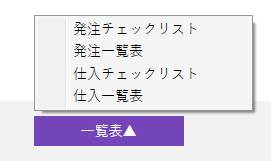
表示された一覧は、「対象期間」「仕入先別」「案件別」による絞り込みを行なえます。
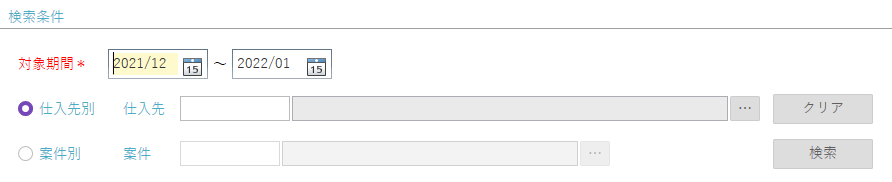
発注チェックリスト
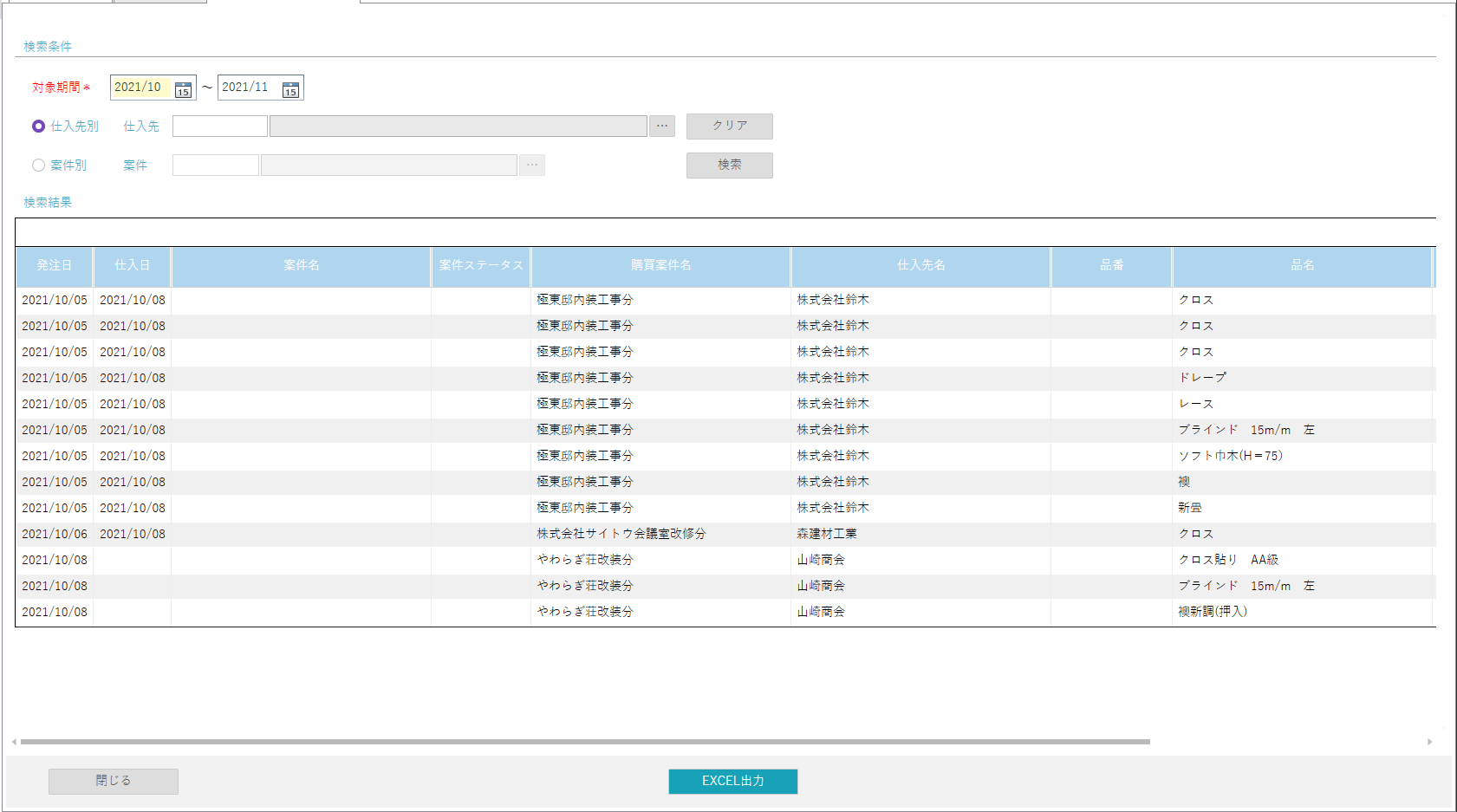
ステータスが「発注」か「発注済」に設定されている案件の発注書に登録されている明細が一覧で表示されます。
一覧では
- 発注日
- 仕入日
- 案件名
- 案件ステータス
- 購買案件名
- 仕入先名
- 品番
- 品名
- 数量
- 単位
- 単価
- 金額
が表示されます。
発注一覧表
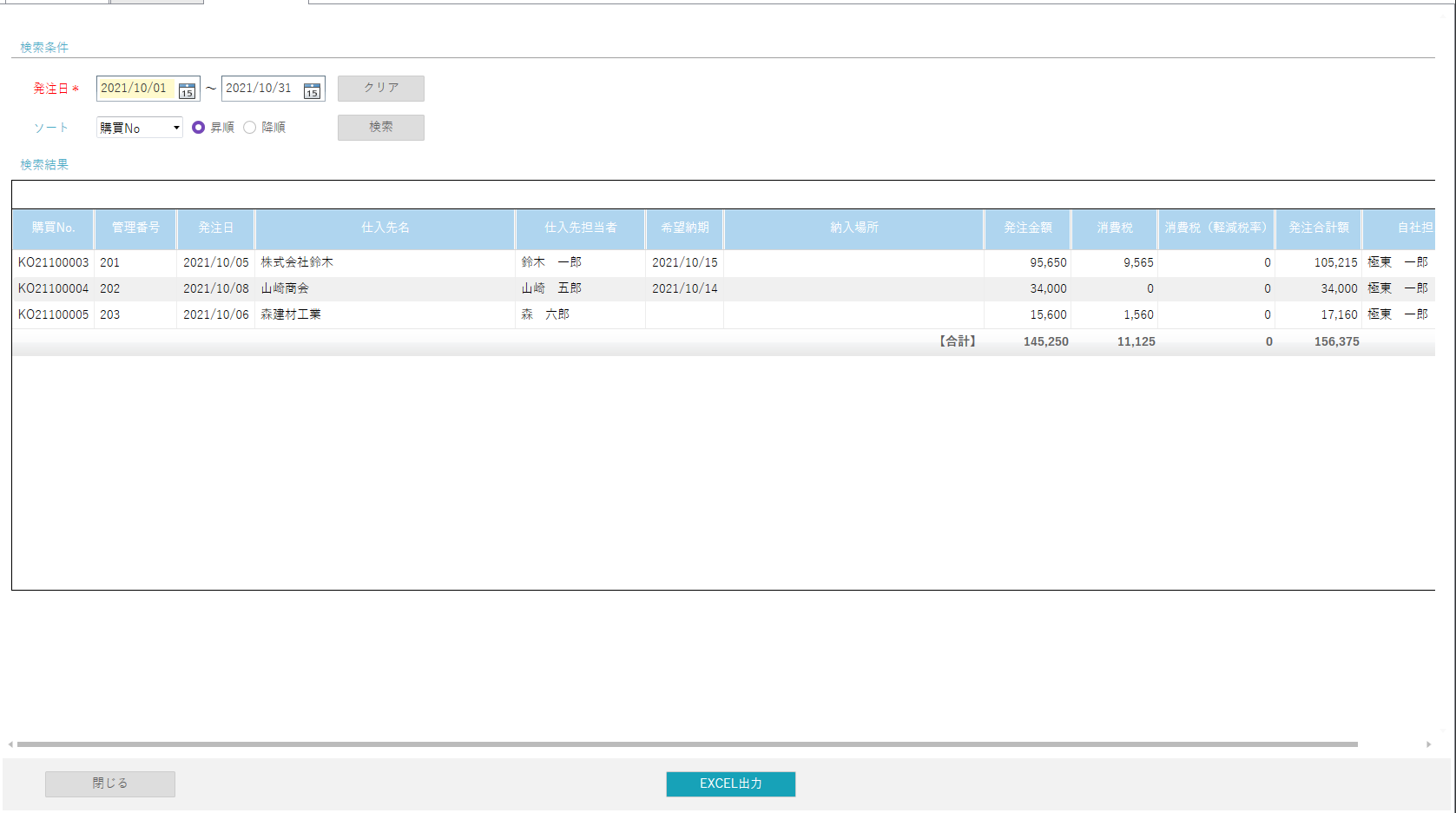
発注書に明細を登録している案件の中でステータスが「発注」か「発注済」に設定されているものが一覧で表示されます。
一覧では
- 購買No.
- 管理番号
- 発注日
- 仕入先名
- 仕入先担当者
- 希望納期
- 納入場所
- 発注金額
- 消費税
- 消費税(軽減税率)
- 発注合計額
- 自社担当者
が表示されます。
また、「発注金額」「消費税」「消費税(軽減税率)」「発注合計額」は最下部に一覧の合計が表示されます。
仕入チェックリスト
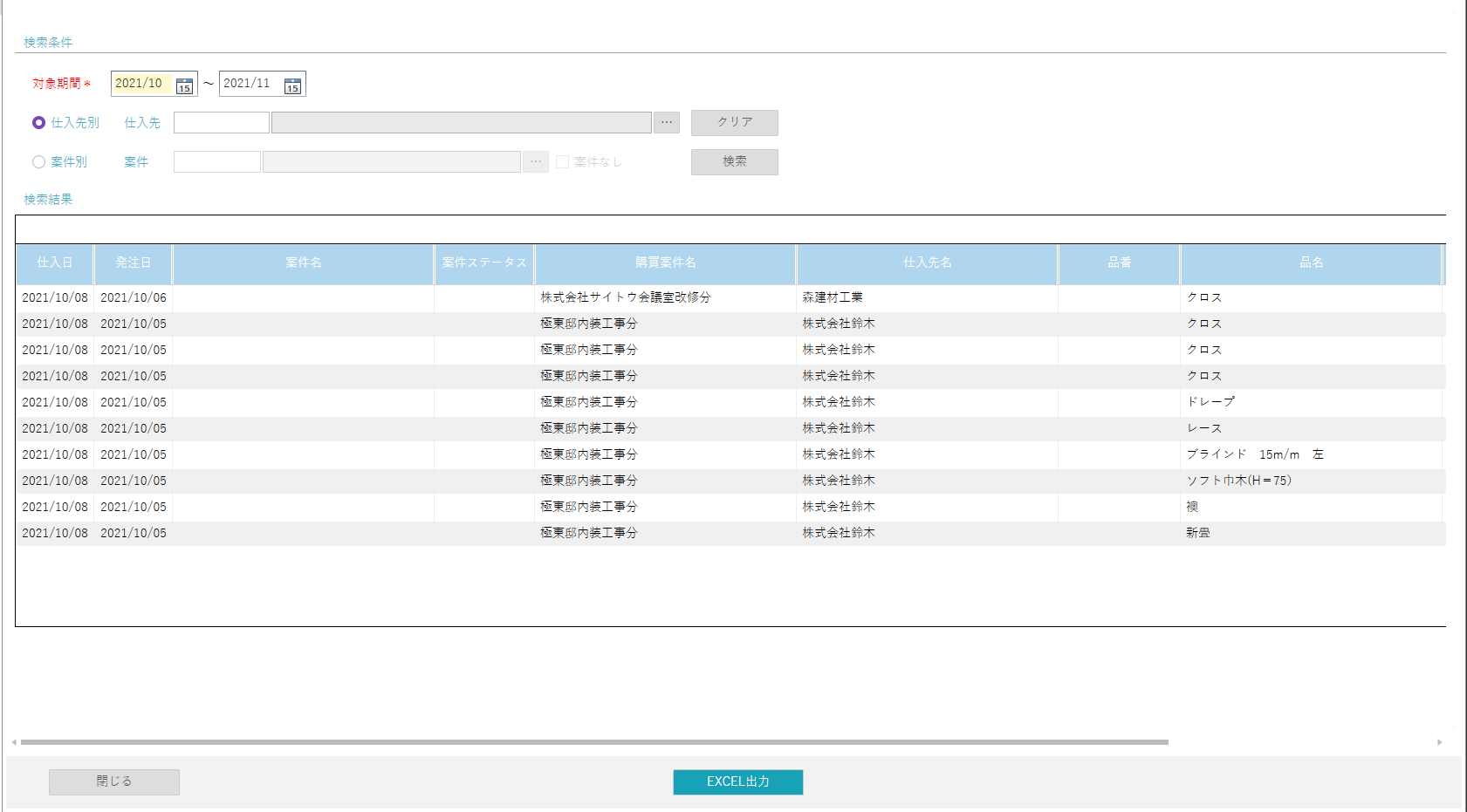
ステータスが「仕入」に設定されている案件の仕入書に登録されている明細が一覧で表示されます。
一覧では
- 仕入日
- 発注日
- 案件名
- 案件ステータス
- 購買案件名
- 仕入先名
- 品番
- 品名
- 数量
- 単位
- 単価
- 金額
が表示されます。
仕入一覧表
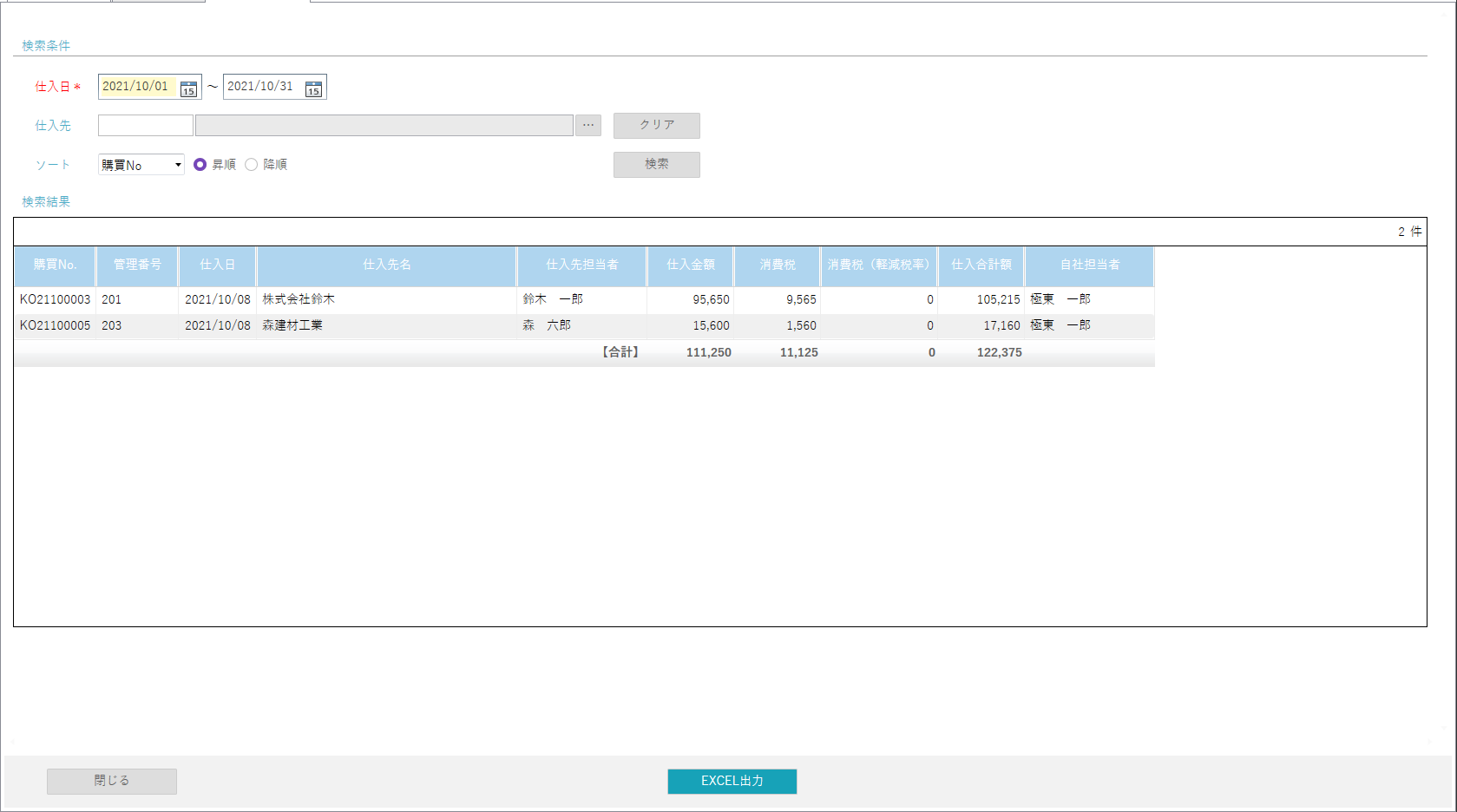
仕入書に明細を登録している案件の中でステータスが「仕入」に設定されているものが一覧で表示されます。
一覧では
- 購買No.
- 管理番号
- 仕入日
- 仕入先名
- 仕入先担当者
- 仕入金額
- 消費税
- 消費税(軽減税率)
- 仕入合計額
- 自社担当者
が表示されます。
また、「仕入金額」「消費税」「消費税(軽減税率)」「仕入合計額」は最下部に一覧の合計が表示されます。
Excel出力
それぞれの一覧表は、「Excel出力」をクリックすることでExcel形式でデータを出力することができます。
![]()



